Excel表格中如何绘制斜线表头?
时间:2021-08-12 来源:互联网
大家在使用Excel中肯定会遇到如何绘制斜线表头类似的问题,那么如何可以简单、快速的绘制我们需要的斜线表头呢?下面小编就为大家介绍Excel绘制斜线表头方法,来看看吧!
软件名称:Excel2003绿色版 EXCEL2003精简绿色版 (附excel2003绿色工具)软件大小:13.3MB更新时间:2012-06-19立即下载
步骤
1、在Excel选中我们需要制作【斜线表头】的单元格
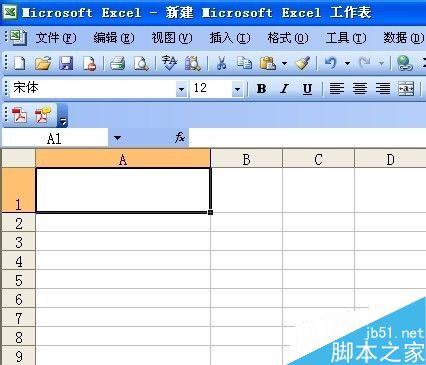
2、右击该单元格,选择【设置单元格格式】
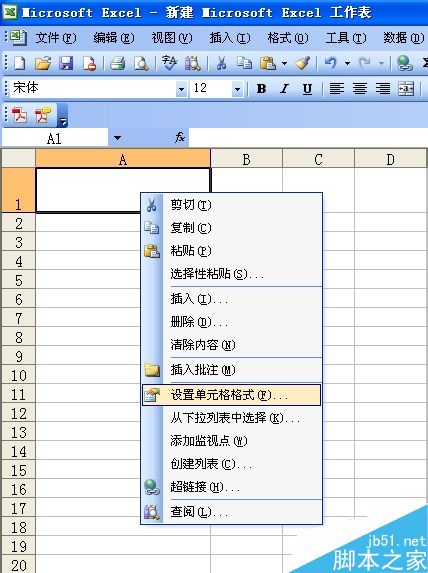
3、在【单元格格式】中,我们选择【边框】项

4、在【边框】项的下方有【斜线和反斜线】,我们选择自己需要的斜线方向即可
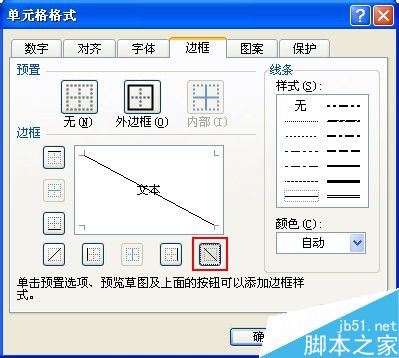
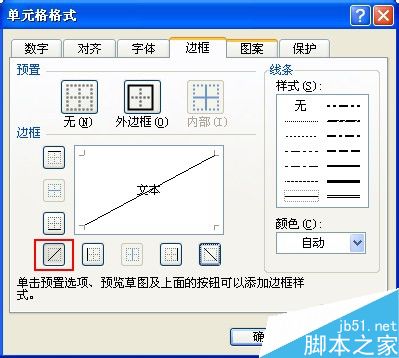
5、这样,斜线表头就制作完成了,现在我们需要输入文字
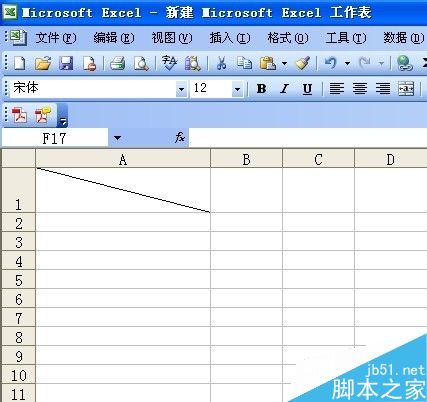
6、双击该单元格,进入文字录入界面,输入第一行文字
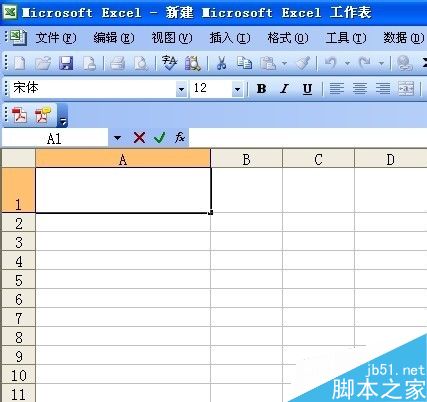
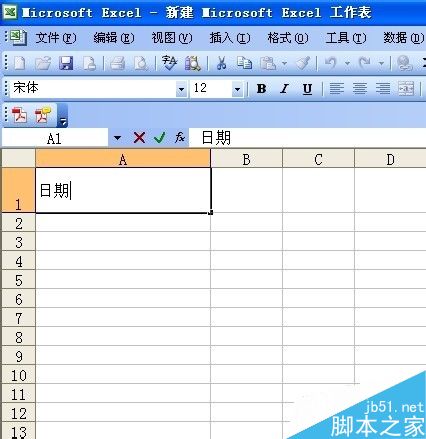
7、第二行文字,我们需要换行输入,所以需要按快捷键【ALT+ENTER】来实现换行操作,并输入相应的文字
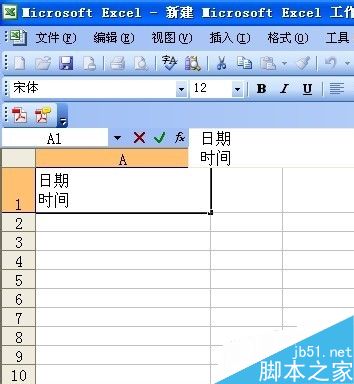
8、这样一来文字已经输入完毕,现在只需要我们适当的添加空格,使文字排版到合适的位置就可以了
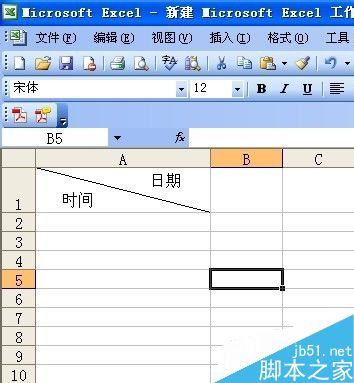
以上就是Excel表格中如何绘制斜线表头方法介绍,操作很简单的,大家按照上面步骤进行操作即可,希望能对大家有所帮助!
相关阅读更多 +
-
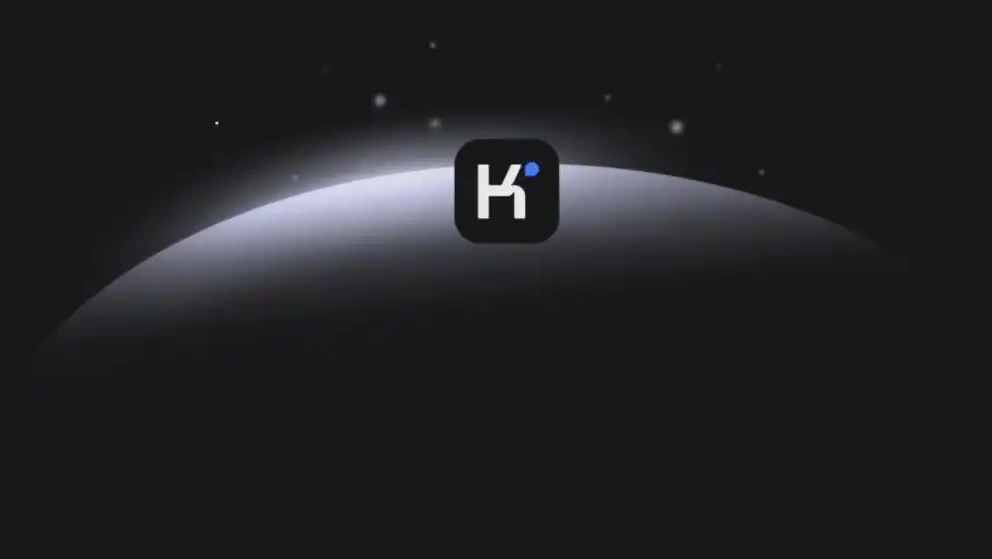 kimi智能助手电脑端使用指南-kimi智能助手电脑操作全解析 2026-01-12
kimi智能助手电脑端使用指南-kimi智能助手电脑操作全解析 2026-01-12 -
 瑞雪兆丰年是什么原因 蚂蚁庄园1月7日答案最新 2026-01-12
瑞雪兆丰年是什么原因 蚂蚁庄园1月7日答案最新 2026-01-12 -
 名字带梗是什么梗?揭秘网络热梗背后的取名套路与爆火逻辑 2026-01-12
名字带梗是什么梗?揭秘网络热梗背后的取名套路与爆火逻辑 2026-01-12 -
 2026年属什么生肖-2026年哪些生肖犯太岁 2026-01-12
2026年属什么生肖-2026年哪些生肖犯太岁 2026-01-12 -
 申请信用卡有年龄限制吗? 蚂蚁庄园1月7日答案早知道 2026-01-12
申请信用卡有年龄限制吗? 蚂蚁庄园1月7日答案早知道 2026-01-12 -
 yy歪歪漫画官方主站入口-yy漫画首页最新地址2026 2026-01-12
yy歪歪漫画官方主站入口-yy漫画首页最新地址2026 2026-01-12
最近更新





